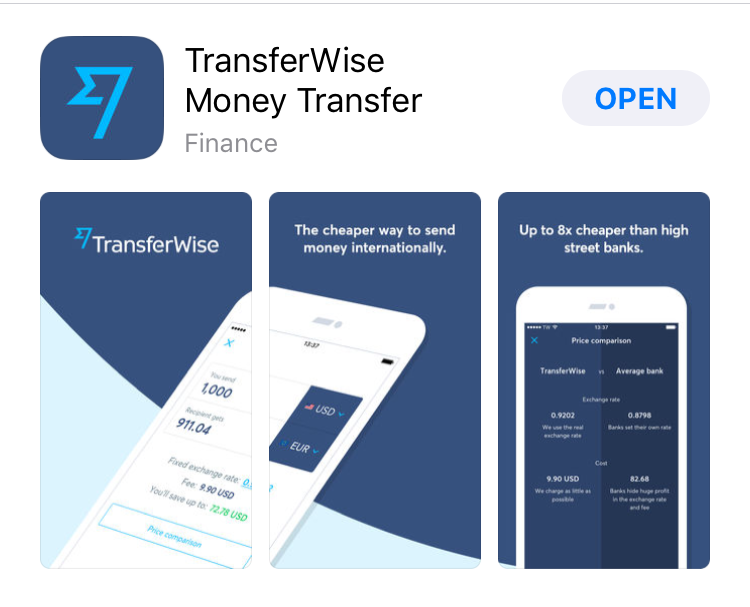Transferwiseの スマホアプリが便利すぎて思わず笑ってしまいました。。。
事の発端は、知人が旅行で日本に一時帰国するというもの。
なら、先日紹介した『日本円→外貨』にお得に両替できるサービスのマネーバンクを実際に使って、円を豪ドルに両替してその知人宅に送ってみようと思ったのです。
その為には自分の日本の銀行口座に円を振り込まなければいけないので、いつもお世話になっているTransferwiseを使おうと思ったのですが、『待てよ、スマホアプリってあるのかな』と思ったのです。
調べてみたら、案の定ありました!
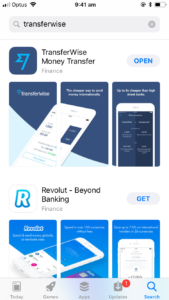
という事で、早速インストールして使ってみてびっくり!
簡単すぎる。。。。
そして、着金も早ぇ〜
昨日(2017年10月17日)の昼ぐらいに2分ほどで手続きして、
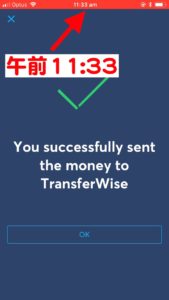
今日の朝には日本の銀行に着金しているんです。。
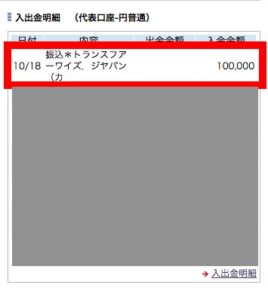
今まではパソコン上でこの換金作業を行なっていたのですが、今後はスマホで外出先でも簡単に済ませられるようになって、開発者の人には大変感謝です
今回の記事では、アプリを使った実際の換金作業(2分程)を動画で紹介しつつ、ポイントなどもお伝えしたいと思います
事前登録が必要
日本のクレジットカードを使ったり、日本円が欲しくなった時はTransferwise様様の状態の私は、海外在住の人にぜひともこの便利さを知って欲しくて、これまで結構活用方法の記事を書いてきました
(Transferwise関連記事はこちらから)
登録作業はちょっと20分くらいかかるかもしれませんが、一度登録して操作に慣れてしまえばあとはもう2分もかかりません!
この記事ではその証拠となる動画も作りましたので、ぜひその素晴らしさを感じてみてください
ApplePayとの連携がスムーズ
Transferwiseの換金方法では、
自分の銀行口座→Transferwise→日本の銀行口座
という手順でお金が移動します
つまり一旦Transferwiseにお金を送金する必要があるのですが、スマホアプリを使った場合、送金方法は
- クレジット/デビットカード
- 銀行振込
- Apple Pay
の3つから選択になります
銀行振込は自分の銀行のオンラインバンキングにログインする必要があるので、面倒だから却下
最初はデビットカードから引き落としてもらおうと思ったのですが、銀行に自分の携帯番号がうまく登録されておらず、送金時に必要なパスワードが送られて来ず、登録し直したのですが、うまく送られて来なかったので諦めました
結果的にApple Payで送金することになったのですが、まぁこれがまた便利でした
(アンドロイドユーザーの方の参考にならずすみません・・)
ということで、ついでにApple Payの登録方法も紹介します
Apple Payの登録方法
まずはアプリの『Wallet』を起動
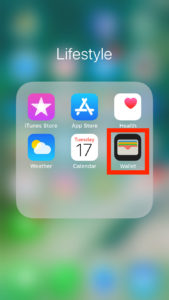
カードを追加するので、カードの縁を画面の白いフレームに合わせます
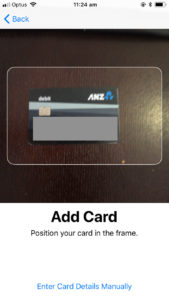
カード番号と名義人がちゃんと認識されているか確認します
(訂正可能)
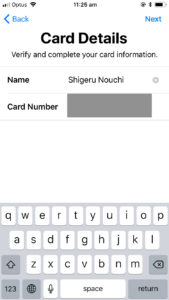
次にセキュリティーコード(カードの裏面に記載されている番号)と有効期限を入力
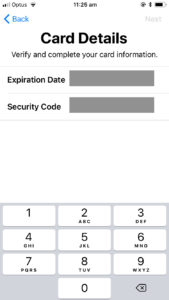
利用規約が出てくるので右下の『Agree』をタップ
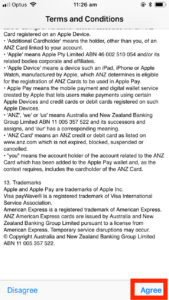
『Next』 をタップして、カード認証の為にスマホに認証コードが送られてきます
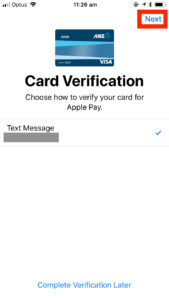
スマホに認証コードが送られてきます(赤い部分)
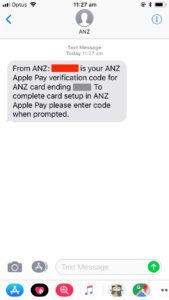
それを入力するとカードが認証されます
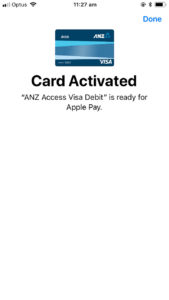
これでアップルペイの登録は終わりです
証拠動画
「百聞は一見に如かず」ということで、2分以内に手続きが完了する様子がこちら
手続きの詳細
では、動画で紹介した手続きの詳細を紹介します
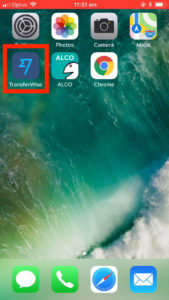
まずはアプリを起動します
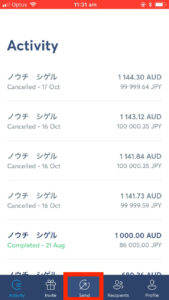
ログインしたら画面下の「Send」をタップ
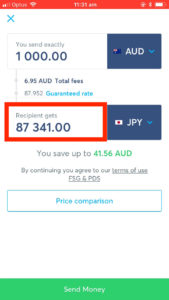
送金したい額を入力します
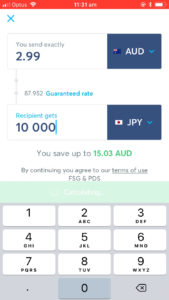
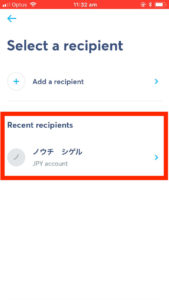
送金先を決めます。
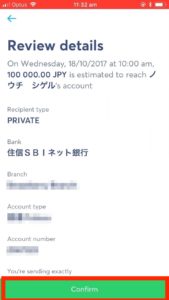
私はすでに登録してある住信SBIネット銀行であることを確認します
次にTransferwiseへの送金方法を洗濯します
私は最初「Card」で自分の銀行口座から引き落としてもらおうと思ったのですが、上記で説明したようにスマホにコードが送られて来なかったので断念。
ということで「Apple Pay」を選択
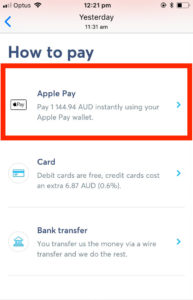
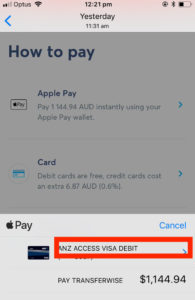
すでにスマホに登録されてあるので、支払い元の口座を確認し、矢印をタップ
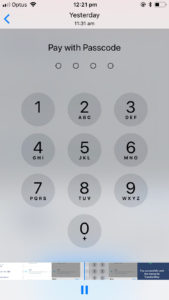
スマホロックを解除する時のコードを入力します
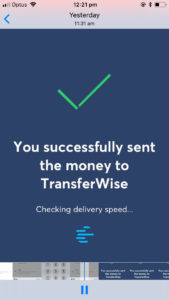
はい、たったのこれだけです
これで本当に手続きが完了です
この6時間後には「送金が完了したよ」との通知が
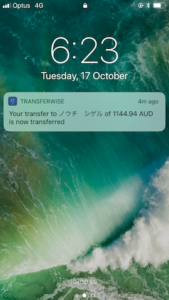
そして今日の朝9時には自分の銀行に10万円が振り込まれていました。。。
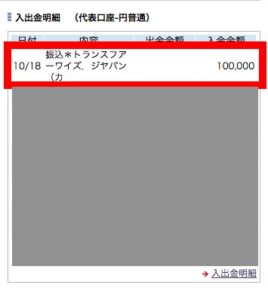
10年前、自分がオーストラリアにきた時には考えられなかったサービスです。。。
ぜひ、この機会に手数料無料でTransferwiseを使ってみてはいかがでしょうか?
本当に便利なサービスなので超絶におすすめしますよ!
登録方法はこちらから